Az új vezérlőközpont használata és testreszabása az iOS 11 rendszerben
Ipad Iphone Ios Irányító Központ / / March 17, 2020
Az új iOS 11 felújított Vezérlőközpont funkciója testreszabhatóbb és szórakoztatóbb. Olvassa tovább, hogy megismerje új funkcióit és fejlesztéseit.
Az iOS 11 egyik legizgalmasabb változása az új, zamatos Vezérlőközpont. A widgetre összpontosító, teljesen újratervezett felülettel és a gyakran használt funkciókhoz való gyors hozzáféréssel a felhasználók értékelni fogják a jobb testreszabhatóságot és sokoldalúságot. Ebben a cikkben megmutatjuk, hogyan lehet elérni, testreszabhatja saját widgetjeivel, és hogyan használhat új funkciókat, például képernyő felvétel.
Az új vezérlőközpont használata az iOS 11 rendszerben
A Vezérlőközpont az évek során tovább fejlődött, de az utolsó jelentős frissítés a teljesen átalakított iOS 7 verzióval érkezett 2013-ban. Azóta a Vezérlőközpont fejlesztései többnyire illeszkedtek és befejeződtek, de az idei iOS 11 frissítő megjelenésű változást hozott, amely nemcsak szép, hanem intuitív és könnyen használható. Az ellop felfelé mutató gesztus használatakor a teljes képernyős felület fogadja Önt a vezérlőpanelhez hasonló kütyüvel. Elmúltak a címkézett gombok, és helyükön kifejezettebb kivitelű intuitív ikonok és kezelőszervek.
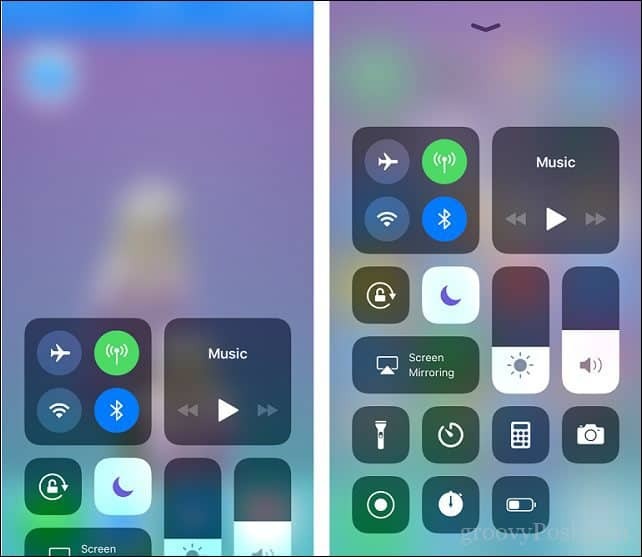
Korábban már említettem a értesítések cikk, hogy mennyi 3D Touch érkezik végre a sajátjába. A Vezérlőközpont kiváló eredményekkel rendelkezik. Erősen nyomja meg a widget, és további kezelőszervek és információvirág. Például a repülőgép üzemmódot, a Wi-Fi-t és a Bluetooth-ot kezelő hálózati widgetre úgy tűnik, hogy minden ott van. De nyomja meg kissé erőteljesebben, és további vezérlőelemeket fog felfedni, például a Személyes Hotspotot, amelyet egykor mélyen eltemettek a Beállítások alkalmazásba. Ez egy üdvözlő szolgáltatás, mivel sokat használom az Internet megosztásához az iPhone készülékemről.
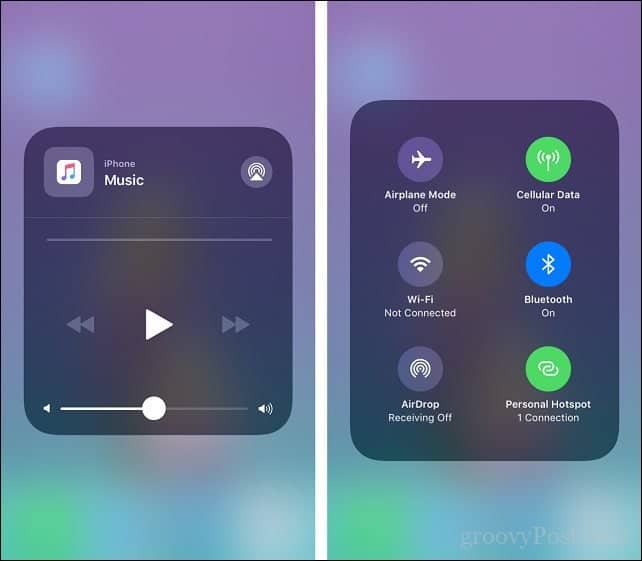
Más vezérlők, például a hangerő, a fényerő és a zseblámpa, mind előnyeit élvezhetik a 3D Touch vezérlőközpontban.
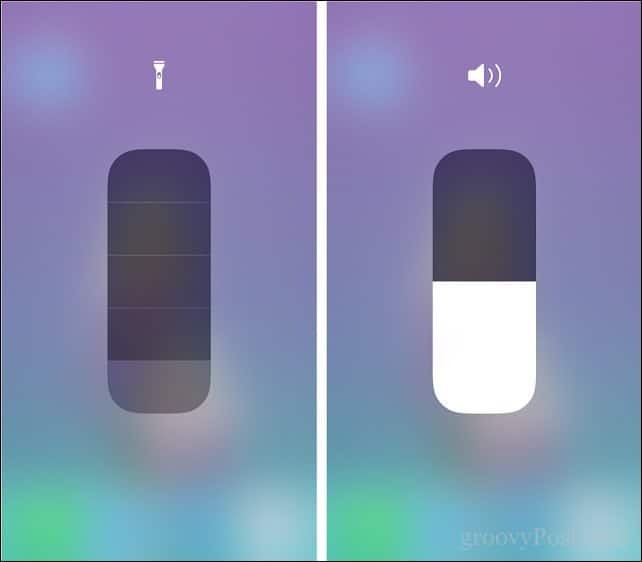
Adja hozzá a kütyüket a Vezérlőközponthoz
A kütyü hozzáadása és eltávolítása szintén egyszerű: nyissa meg a Beállítások> Vezérlő központ> Vezérlők testreszabása menüpontot. A widget elhelyezése a Vezérlőközpont irányítópultján olyan, mint az alapvető matematika; érintse meg a mínusz gombot a meglévő widget eltávolításához, majd érintse meg a plusz gombot egy új widget hozzáadásához, kész. A kütyüket úgy is rendezheti, hogy megragadja a hamburgert, mint például a menüvezérlés, majd húzza és dobja oda, ahol választja.
A widget elhelyezése a Vezérlőközpont irányítópultján olyan, mint az alapvető matematika; érintse meg a mínusz gombot a meglévő widget eltávolításához, majd érintse meg a plusz gombot egy új widget hozzáadásához, és kész! A kütyüket úgy is rendezheti, hogy megragadja a hamburger menüvezérlőt, majd húzza és dobja oda, ahol választja.
Az új Vezérlőközpont egyik ajánlott kedvence az új Képernyőfelvétel-widget, amely lehetővé teszi a gyors és egyszerű tüzet, amikor szüksége van rá. Ugyancsak tartok néhány más, nagyon hasznosnak találtam példát, mint például a Stopper, az alacsony fogyasztású üzemmód és az Időzítő. A hangjegyzetek és a Jegyzetek két további elem, amelyeket esetleg érdemes felvenni, mivel további előnye van annak, ha hozzáfér a Vezérlőközponthoz a futó alkalmazásokból.
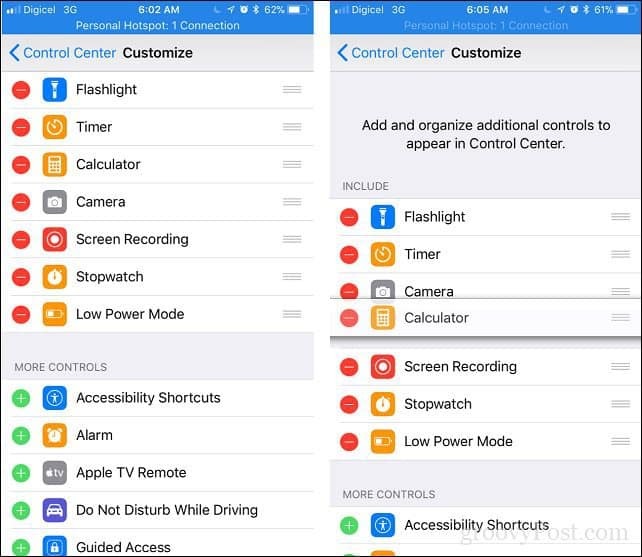
Következtetés
A Control Centernek mindig ilyennek kellett lennie; azzal a klasszikus, szórakoztató, játékos, könnyen használható felülettel, amelyet az Apple szoftver mindig is ismert volt. Ha éppen frissítettél az iOS 11-re, ez az egyik első fejlesztés, amelyet érdemes megnéznie. Nemrégiben fedeztük fel a továbbfejlesztett anyagot értesítések is, tehát ellenőrizd ezt a következőt.
Húzzon egy sort a megjegyzésekbe, és tudassa velünk, mit gondol az új Vezérlőközpontról.



